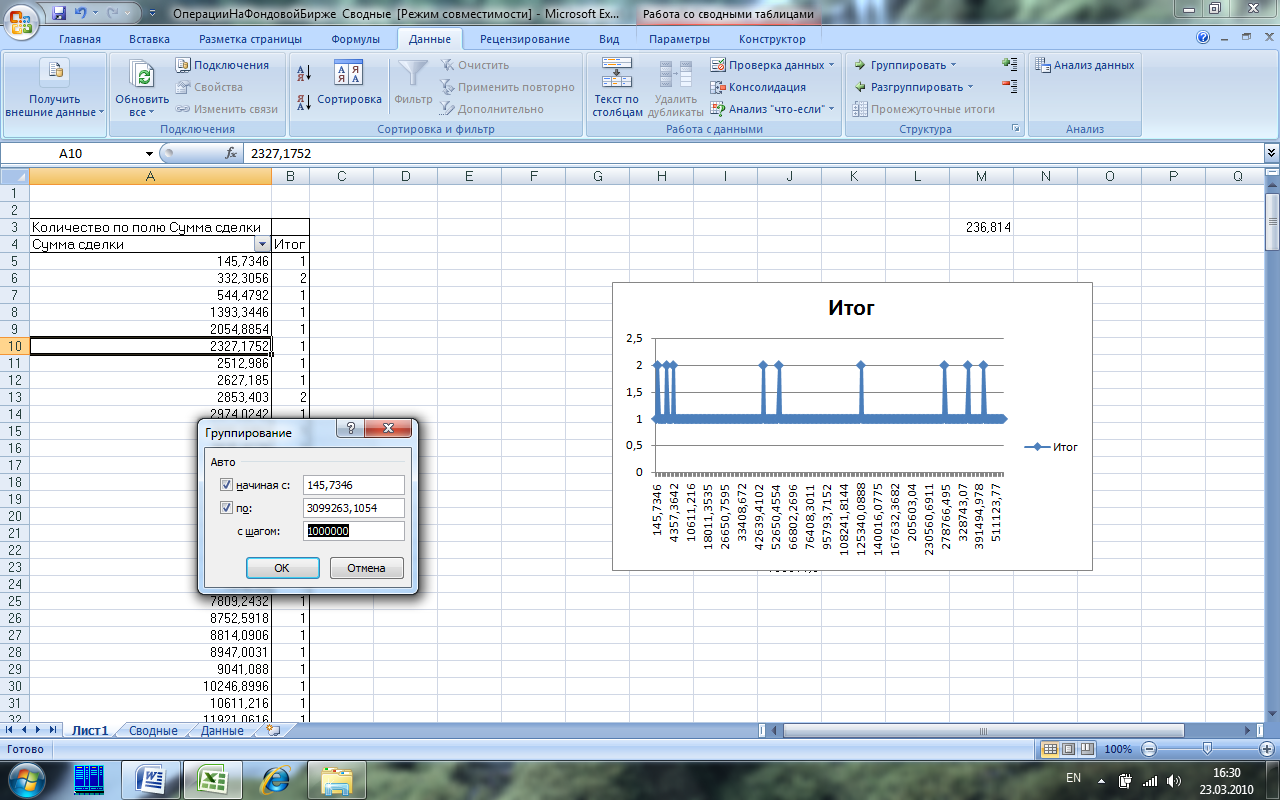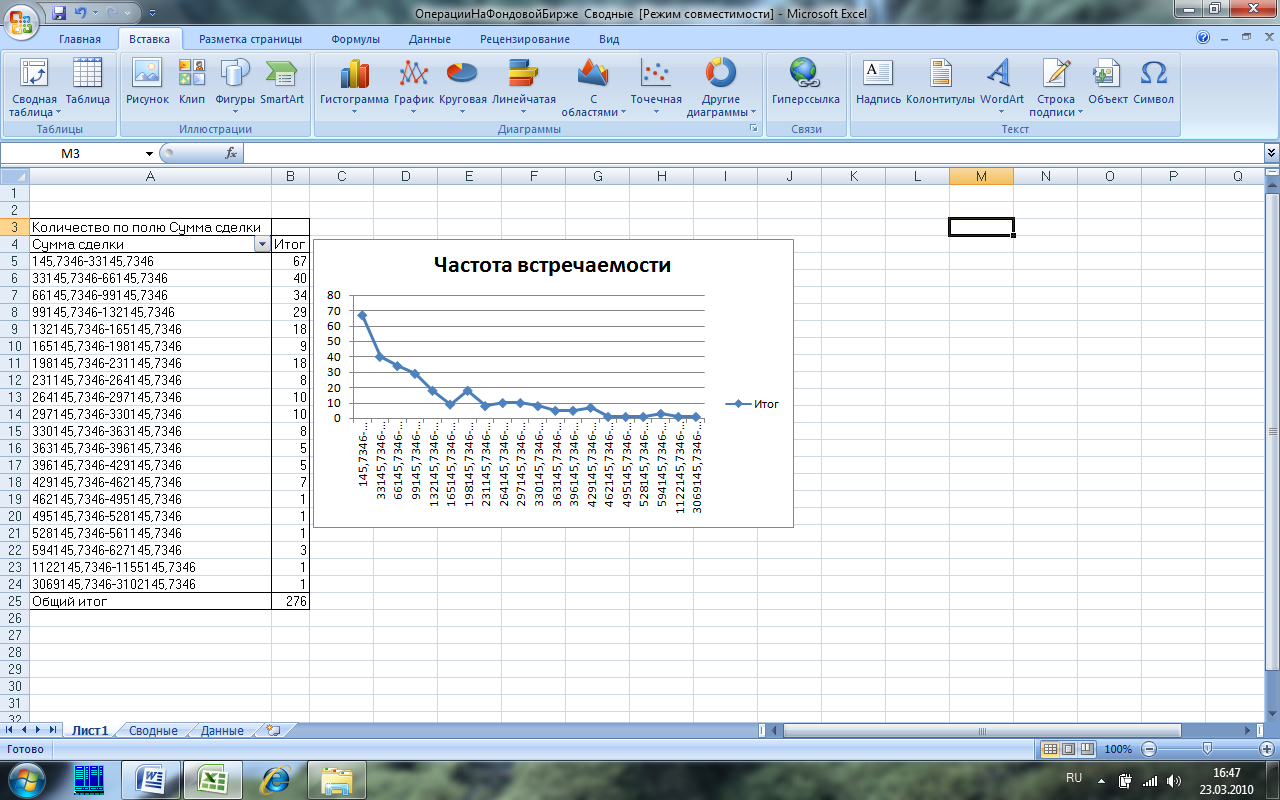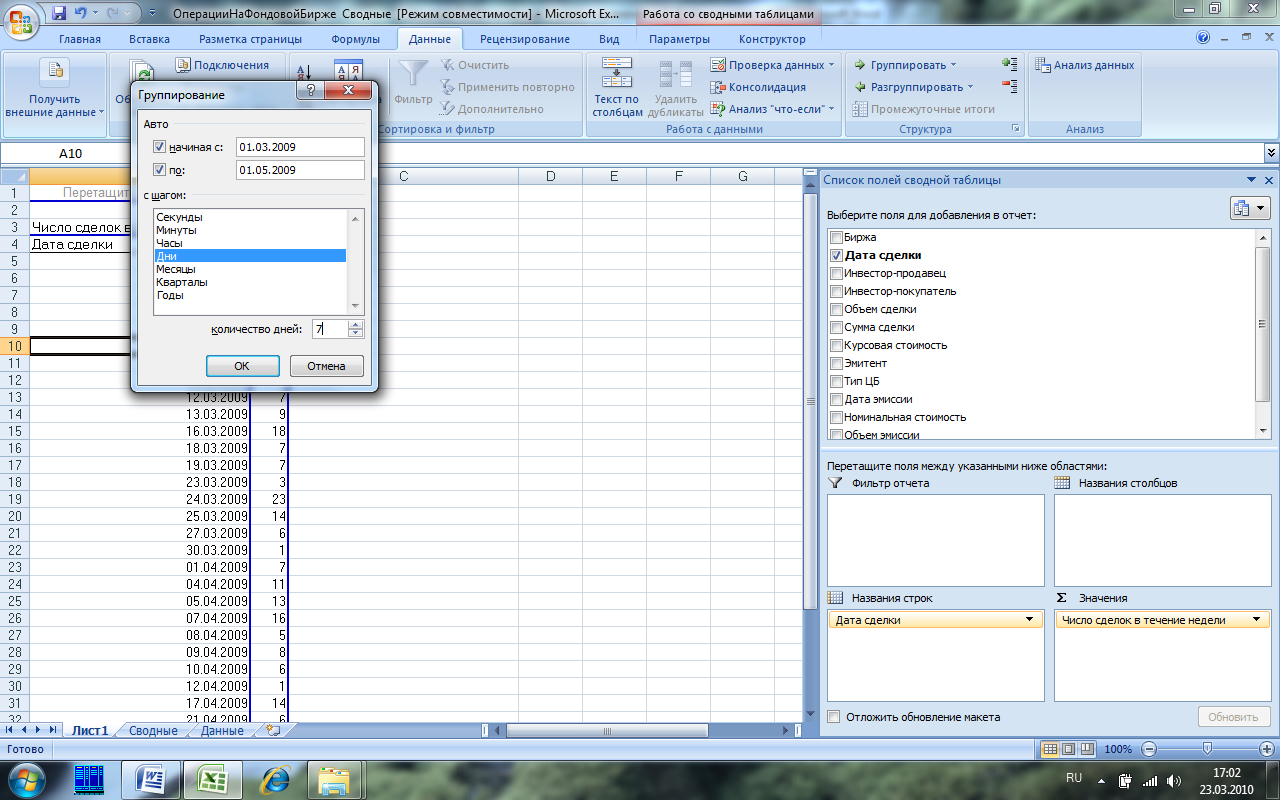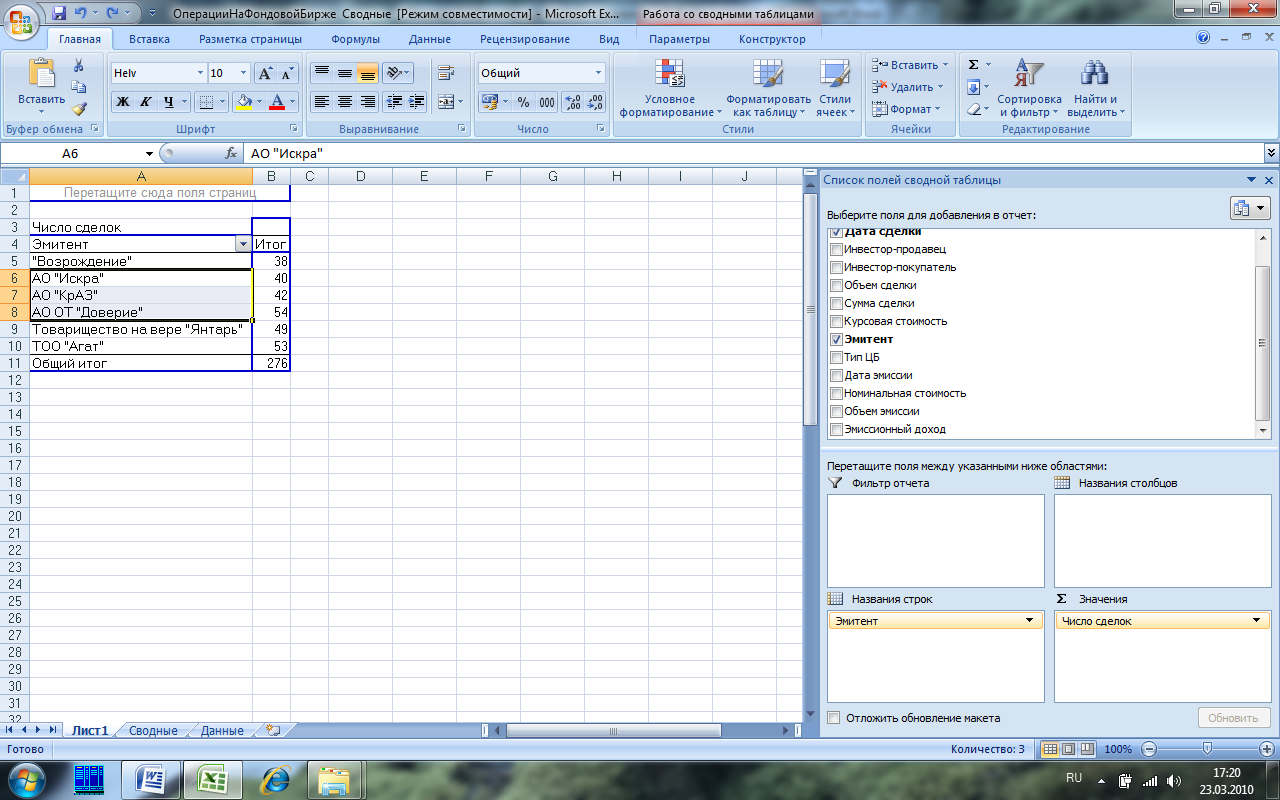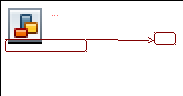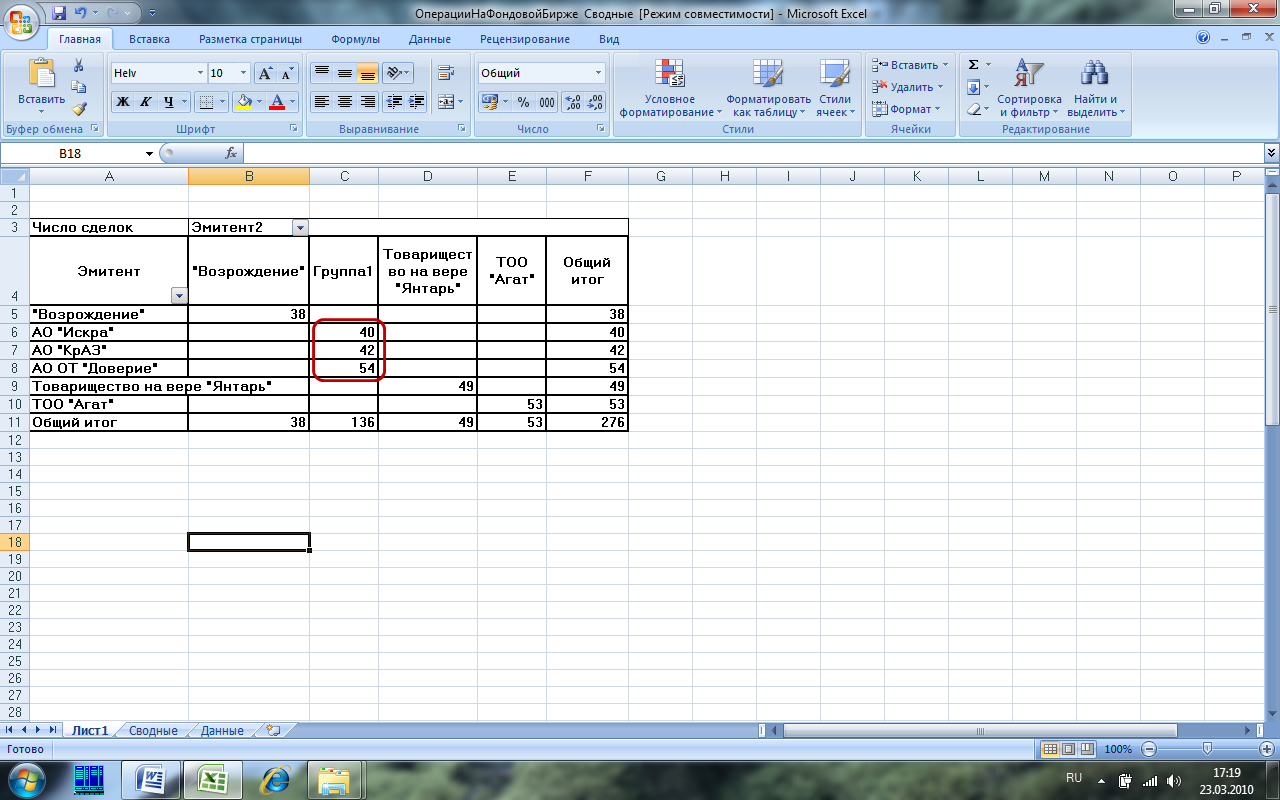- •Введение
- •1. Структура данных в электронных таблицах
- •Приоритет операций и примеры использования операций в формулах
- •Сообщения об ошибке вычисления формулы в ячейке рабочего листа
- •2. Функциональные зависимости, заданные в правой прямоугольной декартовой системе координат
- •3. Параметрическое представление кривой
- •4. Правая прямоугольная декартова и полярная системы координат на плоскости
- •5. Табуляция нескольких функции и выбор данных для диаграммы
- •6. Формирование отчета о построении диаграмм
- •6.1. Оформление заголовка отчета в виде таблицы
- •6.2. Автособираемое оглавление
- •6.3. Список иллюстраций
- •6.4. Колонтитулы документа
- •6.5. Преобразование к формату «Веб-страница»
- •7. Пользовательская таблица в ms Excel. Корректность ввода информации
- •8. Сортировка списка и промежуточные итоги
- •9. Фильтр
- •10. Отбор строк списка с помощью расширенного фильтра
- •11. Итоговые функции в сводных таблицах
- •12. Группировка данных в сводной таблице
- •13. Расчеты с использованием данных сводной таблицы
- •14. Задания для самостоятельной работы
- •14.1. Табуляция функции и построение точечной диаграммы в плоскости X-y
- •14.2. Функции, зависящие от параметра
- •Точечные диаграммы в плоскости X-y функций, зависящих от параметра
- •14.3. Функции, заданные уравнениями в полярных координатах
- •Уравнение кривой в полярных координатах и схема точечной диаграммы этой функции в плоскости X-y
- •14.4. Построение нескольких кривых на одной диаграмме
- •14.5. Сортировка, подведение итогов
- •14.6. Отбор релевантных данных
- •14.7. Поиск уникальных значений в списке
- •14.8. Сводные таблицы
- •14.9. Расчетные сценарии
- •15. Контрольные задания
- •Список использованной литературы
- •Содержание
12. Группировка данных в сводной таблице
Функция группировки позволяет объединить нескольких строк (или столбцов) сводной таблицы в одну строку (или столбец), значения суммирующей функции пересчитывается для этих строк (или столбцов) автоматически. Гибкий механизм группировки данных в поле сводной таблицы позволяет получить характеристики любой группы строк списка.
В результате группировки числовых данных сводной таблицы меняется ее структура: каждое поле сводной таблицы соответствует группе значений поля списка, имя нового поля сводной таблицы – границы шага группировки. Значения суммирующей функции в области данных пересчитывается в соответствии с новым интервалированием. Группировка строк в одной из взаимосвязанных сводных таблиц отражается в структуре каждой из них.
Если в результате проведения группировки высвечивается сообщение об ошибке: “Нельзя объединить в группу данное выделение!”, значит множество значений поля включает неопределенное значение, например, пустое. Неопределенное значение поля не позволяет автоматически определить параметры группировки.
Задание 1. Считая сумму сделки непрерывной случайной величиной, построить интервальный вариационный ряд, позволяющий выявить закономерности варьирования значения этой случайной величины.
Указания.
|
1. Построить сводную таблицу на новом рабочем листе, структура таблицы: поле Сумма сделки - в область Названия строк, поле Сумма сделки - в область Значения. |
|
2. Для поля Сумма сделки в области Значения определить параметры: Пользовательское имя: «Частота», Операция: «Количество» () .
Рис. 12. 1. Параметры поля сводной таблицы
|
Сгруппировать строки сводной таблицы, для этого перевести курсор в область сводной таблицы, установить на любое значение поля Cумма сделки. Вызвать функцию Группировать, она находится в группе Структура на вкладке Данные (Рис. 12. 2).
|
|
|
|
4. В открывающимся диалоговом окне Группирование значок определяет параметры группирования данных: «начиная с:» – минимальное значение поля, «по:» – максимальное значение поля. Определить шаг группировки – значение параметра «с шагом:» установить равным 11000 (Рис. 12. 3).
|
Рис. 12. 3. Параметры группировки
|
|
5. Отобразить полученные результаты на диаграмме типа График. Для этого установить курсор на сводной таблице, перейти на вкладку Вставка, в группе Диаграммы выбрать команду График. Результат выполнения представлен на схеме (Рис. 12. 4).
Рис. 12. 4. Частотная таблица и диаграмма распределения значений поля Сумма сделки
6. Присвоить сводной таблице имя – «Частотная таблица». |
|
Задание 2. Используя группировку строк сводной таблицы, рассчитать число сделок, совершенных в течение каждой недели.
Указания.
|
1. Построить сводную таблицу на новом рабочем листе, структура таблицы: поле Дата сделки - в область Названия строк, поле Дата сделки - в область Значения. Для поля Сумма сделки в области Значения определить параметры: Пользовательское имя: «Число сделок в течение недели», Операция: «Количество» (Рис. 12. 5).
Рис. 12. 5. Сводная таблица расчета количества сделок в течение каждого дня и ее структура
2. Установить курсор в область сводной таблицына любое значение поля Число сделок в течение недели. Вызвать функцию Группировать.
|
|
3. В диалоговом окне Группирование значок определяет параметры группирования данных, установленные «по умолчанию»: «начиная с:» – минимальное значение поля, «по:» – максимальное значение поля. Параметр «с шагом:» определяет шаг группировки. Выбрать в предложенном списке значение параметров: «с шагом:» – «Дни», количество дней – семь (Рис. 12. 6).
Рис. 12. 6. Параметры группировки строк сводной таблицы по неделям
|
|
5. Имя полученной сводной таблицы – Группировка по датам. |
Задание 3. Используя группировку строк сводной таблицы, рассчитать общим итогом число сделок, совершенных с ценными бумагами акционерных обществ.
Указания.
|
1. Построить сводную таблицу на новом рабочем листе, структура таблицы: поле Эмитент – в область Названия строк, поле Эмитент - в область Значения. Для поля Эмитент в области Значения определить параметры: Пользовательское имя: Число сделок, Операция: Количество.
Рис. 12. 7. Сводная таблица расчета количества сделок по каждому эмитенту и ее структура
|
|||
|
2. Выделить ячейки сводной таблицы с заданными именами эмитентов, выделенный диапазон может быть разрывным. Вызвать функцию Группировать (Рис. 12. 8).
Рис. 12. 8. Выделение текстовых полей сводной таблицы для группировки
|
|
||
|
3. В сводной таблице сформирована группа эмитентов, ее имя – Группа1. Для просмотра итоговых значений по сформированной группе поле Эмитент 2 «отбуксировать» в ячейку С3 (Рис. 12. 9). |
Рис. 12. 9. Перестройка сводной таблицы
|
|
|
|
4. Выделенные строки сводной таблицы объединяются в одну группу, автоматически пересчитываются итоговые функции (Рис. 12. 10).
Рис. 12. 10. Пересчет итоговых значений сводной таблицы по группе
|
|||
|
5. Определить параметры форматирования ячеек таблицы: – установить границы ячеек, – выравнивание по центру, – перенос по словам, – шрифт жирный. |
|||
|
6. Определить имя полученной сводной таблицы – «Группировка текстовых значений». |
|||

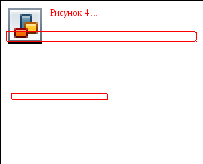
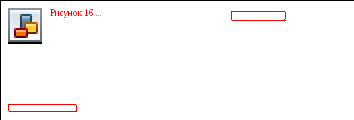 3.
Рис.
12. 2. Вызов
функции
Группировка
3.
Рис.
12. 2. Вызов
функции
Группировка